エディタ パネル/逆アセンブル パネル上で,printfコマンドを実行させたい箇所にPrintfイベントを設定します。
エディタ パネル/逆アセンブル パネルにおいて,Printfイベントを設定したい行/アドレス注にキャレットを移動したのち,コンテキスト・メニューの[アクション・イベントの登録...]を選択すると,次のアクション・イベント ダイアログがオープンします。
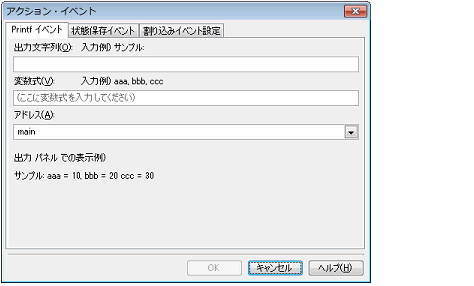
出力 パネルに出力する際に付与する文字列をキーボードより直接入力で指定します。
変数式は,テキスト・ボックスに直接入力で指定します(最大指定文字数:1024文字)。
“,”で区切ることにより,1つのPrintfイベントとして10個までの変数式を指定することができます。
エディタ パネル/逆アセンブル パネルにおいて,変数式を選択した状態でこのダイアログをオープンした場合では,選択している変数式がデフォルトで表示されます。
なお,変数式として指定できる基本入力形式と,その際にPrintfイベントとして出力される値についての詳細は,「表 A.15 変数式と出力される値の関係(Printfイベント)」を参照してください。
このテキスト・ボックスで[Ctrl]+[Space]キーを押下することにより,現在のキャレット位置のシンボル名を補完することができます(「2.21.2 シンボル名の入力補完機能」参照)。 |
編集する場合は,テキスト・ボックスにアドレス式を直接入力するか(最大指定文字数:1024文字),またはドロップダウン・リストにより入力履歴項目(最大履歴個数:10個)を選択します。
このテキスト・ボックスで[Ctrl]+[Space]キーを押下することにより,現在のキャレット位置のシンボル名を補完することができます(「2.21.2 シンボル名の入力補完機能」参照)。 |
ここで指定したPrintfイベントをエディタ パネル/逆アセンブル パネル上のキャレット位置の行に設定します。
Printfイベントが設定されると,エディタ パネル/逆アセンブル パネルのイベント・エリアに マークが表示され,イベント パネルで管理されます(「2.17 イベントの管理」参照)。
マークが表示され,イベント パネルで管理されます(「2.17 イベントの管理」参照)。